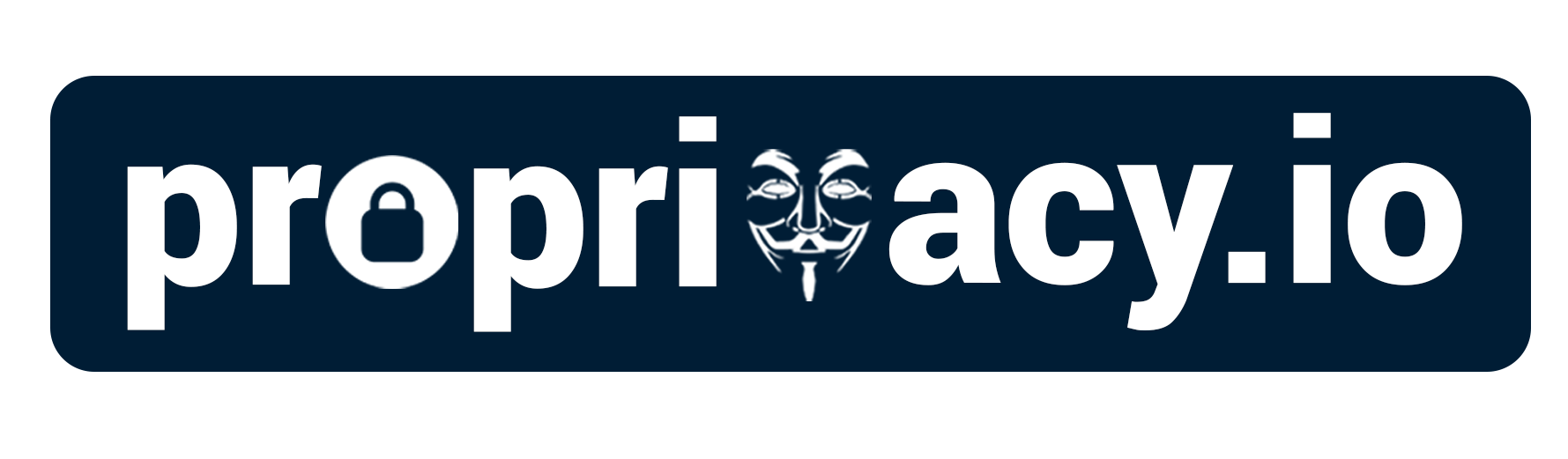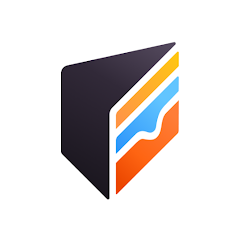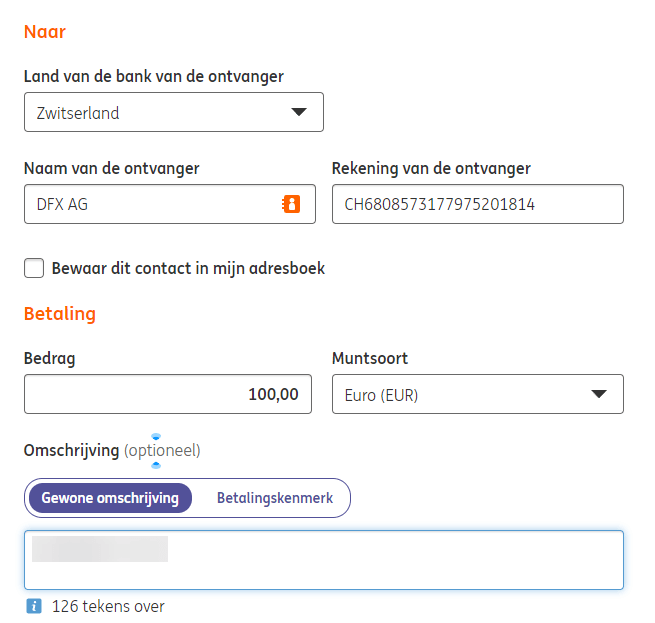Voordat je gebruik kunt maken van de Cake Wallet, moet je de app eerst downloaden. Dit kan op een telefoon, tablet en laptop. De mobiele app kan worden gedownload op apparaten die op Android-gebaseerde besturingssystemen draaien (zoals GrapheneOS), maar ook op apparaten die iOS ondersteunen, zoals iPhones en iPads.
Eigenaren van een Pro Privacy Phone/Tablet of van andere op Android gebaseerde besturingssystemen kunnen downloaden via Accrescent, Aurora Store en Google Play Store. Wij adviseren om (indien mogelijk) dit expliciet via Accrescent te doen. Gebruikers van iOS kunnen de app downloaden via de App Store (iOS). Daarnaast is Cake Wallet ook beschikbaar op macOS. Ook zijn er bètaversies voor Linux en Windows. Rechts vind je de verschillende downloadlinks.
Accrescent (alleen voor smartphones)
Als je Accrescent nog niet hebt, dan kun je deze HIER downloaden. Na het downloaden van Accrescent open je de app en scroll je naar Cake Wallet. Tik vervolgens op Installeren en doorloop het proces.
BELANGRIJK! Mocht je Cake Wallet op een eerder moment hebben gedownload via F-Droid, zorg er dan voor dat je de Seed (Herstelzin) goed opslaat en verwijder vervolgens de Cake Wallet-app. Download deze daarna weer opnieuw via Accresecent.